Blue está disponível em todos os lugares onde você trabalha — Web, MacOS, Windows, iOS e Android.
Aplicação Web
Blue está disponível como uma aplicação web que funciona em todos os principais navegadores web. Você pode acessar Blue em https://app.blue.cc
Aplicativo Desktop
Os benefícios de instalar Blue como um aplicativo desktop são:
- Performance mais rápida
- Não há interface do navegador ao redor da interface do Blue
- Salvar Blue no Dock do Mac ou como um atalho na área de trabalho do Windows
- Modo Tela Cheia real
- Notificações desktop nativas
- Atualizações automáticas
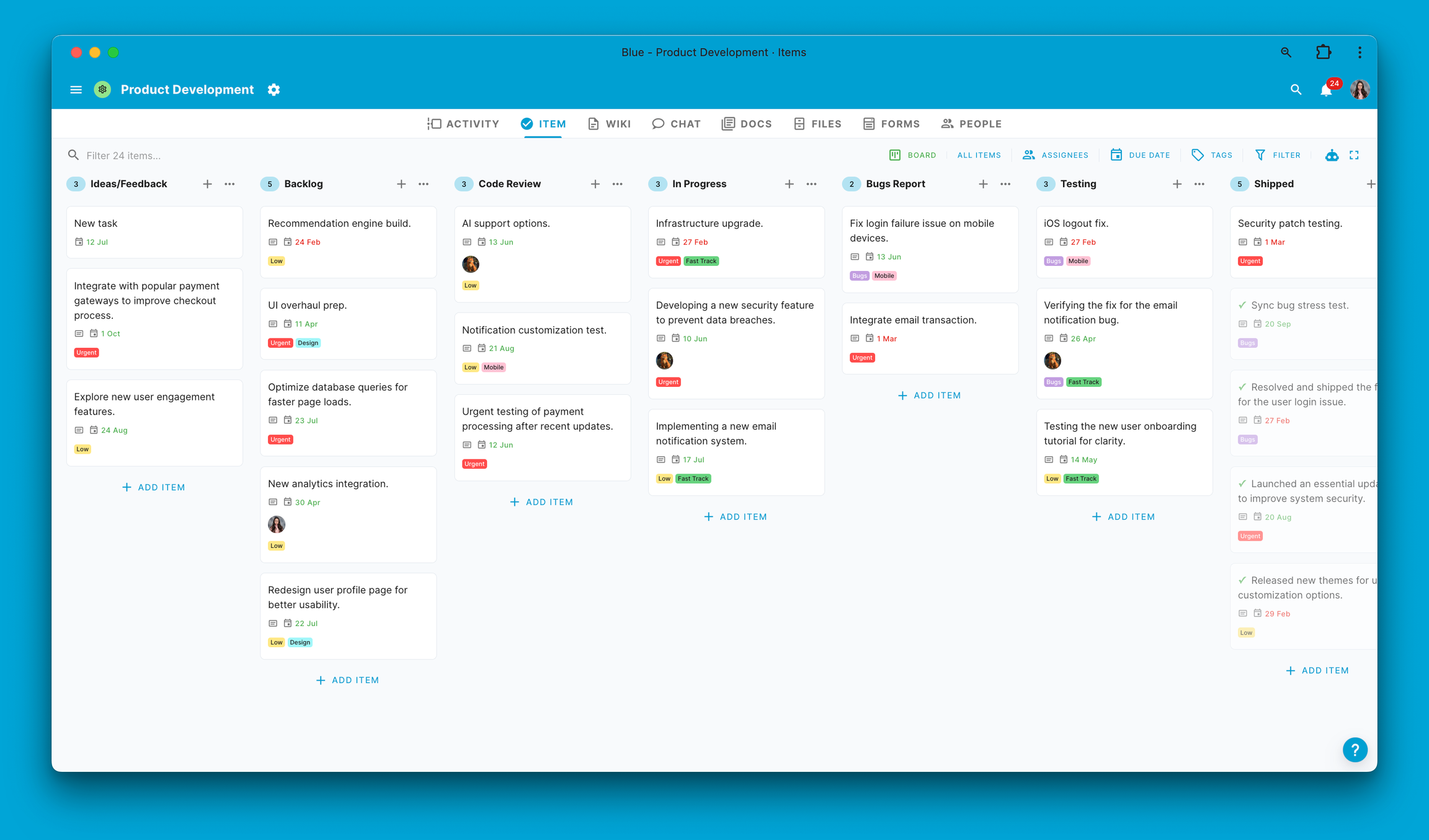
Para instalar Blue como um aplicativo desktop, você precisará de um navegador baseado em Chromium como:
Depois de instalar qualquer um dos navegadores acima, simplesmente faça login no Blue normalmente. Você notará então que há um ícone de instalação no lado direito da Barra de Endereços:

Clique no ícone de instalação na barra de endereços do seu navegador para instalar o aplicativo desktop do Blue. Este ícone é tipicamente representado por um pequeno computador ou símbolo de mais.
Depois de clicar nele, você será orientado através de um processo de instalação direto. Siga essas instruções cuidadosamente para garantir que o aplicativo Blue seja corretamente instalado no seu computador. Após a instalação estar completa, você terá a vantagem de acessar Blue diretamente do seu computador, dispensando a necessidade de abrir seu navegador web.
Você também pode assistir este vídeo tutorial para instruções:
Para usuários de Mac, uma vez que o aplicativo Blue esteja instalado, você pode adicioná-lo ao seu Dock. Isso fornece a você acesso rápido e fácil ao Blue, diretamente do seu Dock. Para fazer isso, abra o aplicativo Blue e clique com o botão direito (ou control-clique) no seu ícone no Dock. Do menu que aparece, selecione "Opções", e então escolha "Manter no Dock". Isso garantirá que o ícone do Blue permaneça no seu Dock mesmo depois de fechar o aplicativo, permitindo acesso mais rápido e conveniente no futuro.

Usuários de Windows também podem se beneficiar do acesso rápido criando um atalho para o aplicativo Blue na área de trabalho. Após instalar Blue, navegue até a localização do sistema onde o aplicativo está instalado. Clique com o botão direito no ícone do aplicativo Blue e selecione "Criar atalho". Em seguida, escolha colocar este atalho na sua área de trabalho. Isso cria um ícone facilmente acessível na sua área de trabalho, permitindo que você execute Blue com um duplo clique sem navegar através do menu do sistema ou explorador de arquivos.
Aplicativos Móveis
Blue tem aplicativos nativos para iOS e Android, e estes podem ser baixados através do seguinte link:
Os aplicativos móveis são projetados para trabalho em movimento e não possuem a funcionalidade completa das aplicações web. Você pode revisar e responder a todos os comentários e ver os quadros e calendários.
Aplicativo para iPad
Blue tem um aplicativo específico para iPad que é otimizado para aproveitar o amplo espaço de tela do tablet.
Você pode baixar o aplicativo Blue para iPad aqui.
PWA
A aplicação web Blue é uma PWA (Aplicação Web Progressiva) o que significa que pode ser instalada como um app diretamente em dispositivos iOS e Android, caso você não tenha acesso ao App Store ou Google Play, ou queira a funcionalidade completa do Blue no seu dispositivo móvel.
PWA no iOS
- Abrir Chrome: Inicie o aplicativo Chrome no seu dispositivo iOS.
- Navegar para Blue: Digite a URL da aplicação web Blue (https://app.blue.cc) na barra de endereços do Chrome.
- Acessar o Menu Compartilhar: Uma vez que a aplicação web Blue tenha carregado, toque no ícone Compartilhar (o retângulo com uma seta para cima) na parte inferior da tela.
- Adicionar à Tela Inicial: No menu Compartilhar, role para baixo e selecione "Adicionar à Tela Inicial". Isso permitirá que você instale a PWA do Blue.
- Nomeie Sua PWA: Você será solicitado a nomear o atalho antes de adicioná-lo à sua tela inicial. Você pode querer nomeá-lo 'Blue' para fácil identificação.
- Complete a Instalação: Toque "Adicionar" no canto superior direito da tela. O ícone da PWA do Blue agora aparecerá na sua tela inicial, similar a qualquer outro ícone de app.
- Executar PWA do Blue: Toque no ícone do Blue da sua tela inicial para abrir a PWA e usar Blue como um aplicativo nativo.
PWA no Android
- Abrir Chrome: Inicie o aplicativo Chrome no seu dispositivo Android.
- Ir para Blue: Digite a URL da aplicação web Blue (https://app.blue.cc) na barra de endereços do Chrome.
- Acessar o Menu: Toque nos três pontos no canto superior direito do navegador para abrir o menu.
- Instalar o App: Procure pela opção "Instalar" no menu. Isso também pode aparecer como "Adicionar à tela inicial" ou um ícone representando uma seta para baixo dentro de uma caixa.
- Confirmar Instalação: Uma solicitação aparecerá perguntando se você quer instalar o app. Confirme tocando "Instalar" ou "Adicionar".
- Abrir a PWA do Blue: Uma vez instalada, o ícone do Blue aparecerá na sua tela inicial ou na gaveta de aplicativos, como um aplicativo nativo.
- Usar Blue: Simplesmente toque no ícone do Blue para usar o app como você faria num desktop, mas com os benefícios adicionais de uma experiência móvel.